Irrottamisen tai VPN n poistamisen jälkeen Internet ei toimi. Mitä tehdä?

- 905
- 132
- Marcos Schaden Jr.
Irrottamisen tai VPN: n poistamisen jälkeen Internet ei toimi. Mitä tehdä?
VPN on hyödyllinen ja joskus jopa välttämätön. Mutta suurin osa VPN -palveluista (erityisesti ilmaisista), jotka asennamme useimmiten tietokoneisiin ja puhelimiin yksittäisten sovellusten muodossa, eivät aina toimi vakaa. Normaalin VPN: n etsiessä tai esimerkiksi kun et halua käyttää tätä yhteyttä, ohjelman irrottamisen tai poistamisen jälkeen Internet lakkaa toimimasta. Tämä tapahtuu sekä puhelimissa että tietokoneissa. Poistettu VPN tai poistettu - Internetiin ei ole pääsyä. Useimmiten Internet alkaa toimia vasta sen jälkeen, kun se on aktivoinut turvallisen yhteyden tai tämän ohjelman toistuvan asennuksen jälkeen. Joissakin tapauksissa sinun on ladattava tietokone uudelleen.
Tässä artikkelissa puhun useista ratkaisuista, jotka auttavat ratkaisemaan ongelman Internet -yhteyden puuttuessa Internetiin VPN: n poistamisen tai irrottamisen jälkeen. Tyypillisesti Internet -yhteyden tila ei muutu, kaikki näyttää olevan yhteydessä ja sen pitäisi toimia, mutta selaimessa virhettä ei avata eikä mitään avaa. Jotkut sovellukset lopettavat myös toiminnan. Jaan artikkelin kolmeen osaan. Ensin näytän, mitä tietokoneilla voidaan tehdä (asennetuilla Windows 10, 8, 7), Android -puhelimilla ja iPhonilla.
Kannettavissa tietokoneissa
Jos olet asentanut VPN: n tietokoneellesi tai asettanut manuaalisesti yhteyden ja sen jälkeen se katoaa pääsyn Internetiin, suosittelen, että tarkistat ensin välityspalvelimen asetukset ja jos se ei auta, DNS -välimuisti nollataan. Olen jo kirjoittanut tästä, jätän linkit alla oleviin yksityiskohtaisiin ohjeisiin ja osoitan lyhyesti kuinka se kaikki tehdään.
- Jos sinulla on Windows 7, niin käynnistysvalikosta tai ohjauspaneelista löydämme "opettajan ominaisuudet". Jos Windows 10, tätä osaa kutsutaan "selaimen ominaisuuksien". Nopein tapa avata se on kirjoittaa haku "Selaimen ominaisuudet" (avaa aloitus ja aloita kirjoittaminen) ja valita sopiva kohta.
 Seuraavaksi siirry "Connection" -välilehteen ja napsauta "Verkkoasetukset" -painiketta. Valintaruutu tulisi olla vain yhtä kohteen lähellä "parametrien automaattinen määritelmä". Kokeena voit yrittää poistaa tämän valintamerkin. Lue lisää artikkelista Kuinka poistaa välityspalvelin käytöstä Windowsissa.
Seuraavaksi siirry "Connection" -välilehteen ja napsauta "Verkkoasetukset" -painiketta. Valintaruutu tulisi olla vain yhtä kohteen lähellä "parametrien automaattinen määritelmä". Kokeena voit yrittää poistaa tämän valintamerkin. Lue lisää artikkelista Kuinka poistaa välityspalvelin käytöstä Windowsissa.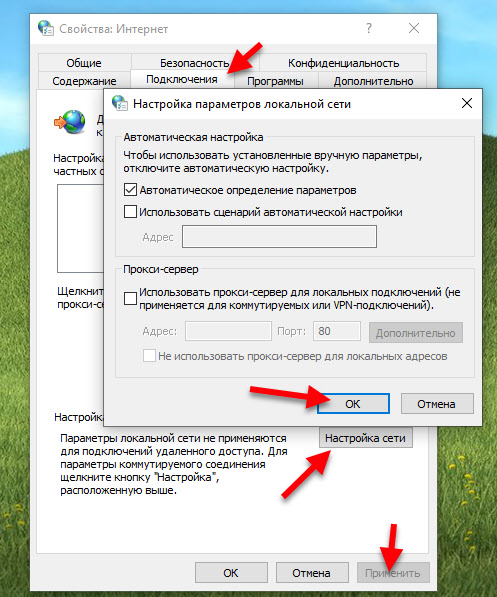 Käynnistä Windows uudelleen ja tarkista, onko Internetissä pääsy.
Käynnistä Windows uudelleen ja tarkista, onko Internetissä pääsy. - Jos ensimmäinen päätös ei auttanut, suorita komentorivi järjestelmänvalvojan puolesta ja suorita IPConfig/Flushdns -komento siinä.
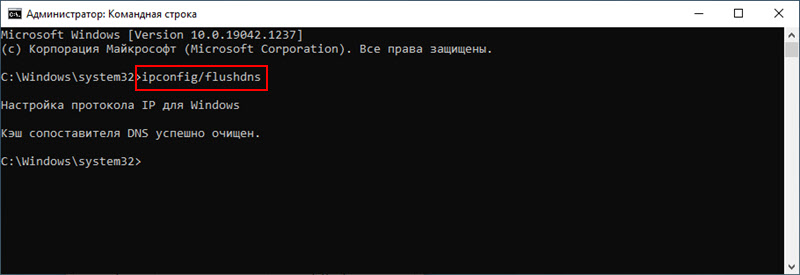 Tämän toimenpiteen jälkeen on tarpeen käynnistää tietokone uudelleen.
Tämän toimenpiteen jälkeen on tarpeen käynnistää tietokone uudelleen. - Voit silti suorittaa verkkoasetusten täyden nollauksen. En asu tässä yksityiskohtaisesti, koska meillä on jo yksityiskohtainen ohje Windows 10: lle ja Windows 7: lle.
Android
- Ensinnäkin, käynnistä vain älypuhelin uudelleen. Varmista, että se on kytketty Wi-Fi-verkkoon. Tarkista toisella verkossa. Onko operaattorilta ongelmia (jos sinulla on mobiili Internet).
- Avaa puhelimen asetukset. Siirry kohtaan "Verkko ja Internet" ("Connections") - "Lisätoiminnot" ("muut asetukset") - "VPN -asetukset". Jos profiileja on, napsauta painiketta vaihteiden muodossa ja valitse "Poista".
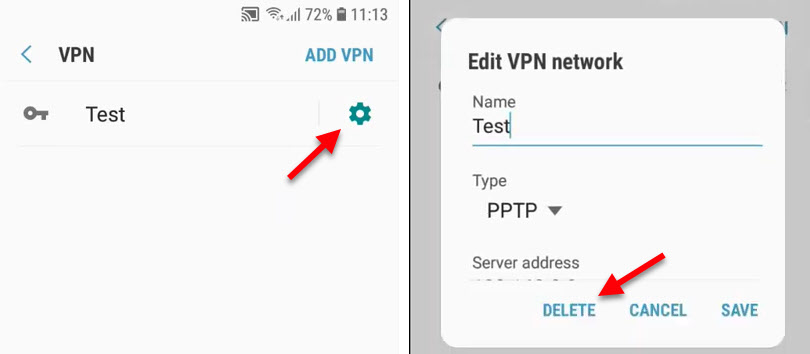 Poista kaikki profiilit. Niitä voidaan kutsua eri tavalla. Useimmiten, kuten asennettu VPN -sovellus, jonka jälkeen Internet lakkasi toimimasta.
Poista kaikki profiilit. Niitä voidaan kutsua eri tavalla. Useimmiten, kuten asennettu VPN -sovellus, jonka jälkeen Internet lakkasi toimimasta.
Puhelimen uudelleenkäynnistyksen jälkeen tai jopa välittömästi Internetin pitäisi ansaita.
IPhone
IPhoneilla sinun on myös poistettava VPN -profiili. Ja/tai tee verkkoasetukset. Ne jakoivat myös useita mielenkiintoisia ratkaisuja.
- Avaa iPhone -asetukset ja siirry "pääosioon" - "VPN ja laitteen hallinta". Napsauta "VPN". Jos siellä on yksi tai useampi profiili, poista ne. Paina painikkeen (i) profiilia ja valitse "Poista VPN".
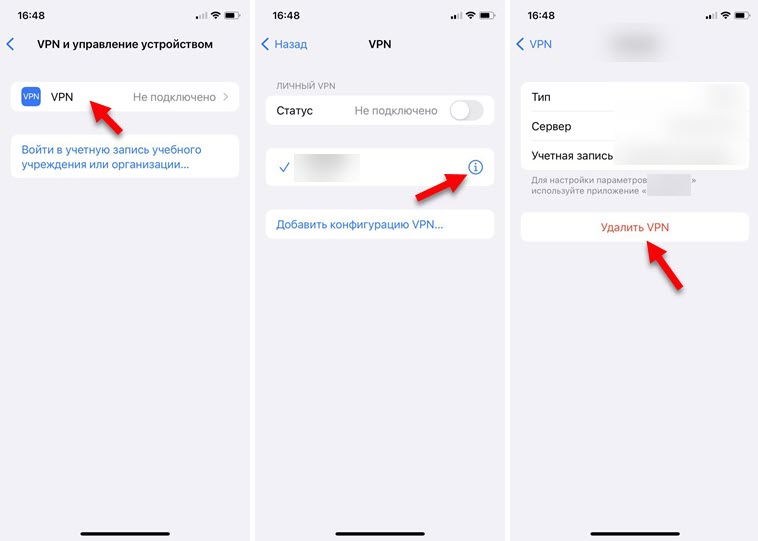
- Jos "VPN: n ja laitteen ohjaus" -osiossa sinulla on DNS -välilehti, asenna sitten automaattiset asetukset.
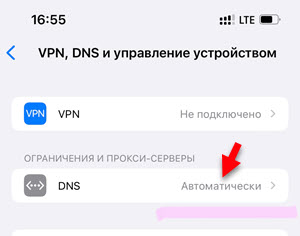 Tämän vuoksi Internet ei yleensä toimi ilman VPN: tä iPhonessa. Tai yhteyden yhteydessä on muitakin ongelmia.
Tämän vuoksi Internet ei yleensä toimi ilman VPN: tä iPhonessa. Tai yhteyden yhteydessä on muitakin ongelmia. - Samassa osassa joistakin ohjelmista tai peleistä voi olla erillisiä kokoonpanoprofiileja. Voit yrittää poistaa ne.
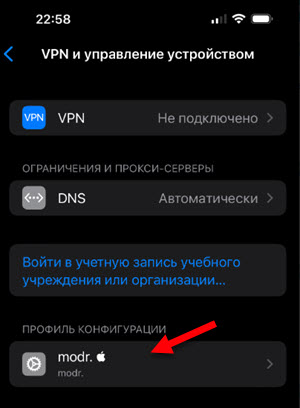
- Voit nollata verkkoasetukset. Voit tehdä tämän avaa "Perus" -osa - "Palauta" ja valitse "Nollaa verkkoasetukset". Kirjoita suojakoodi ja vahvista nollaus.
Seuraan tätä ongelmaa ja päivitän artikkelin. Jos sinulla on ratkaisuja tai kysymyksiä, jätä ne kommentteihin!
- « Kuinka kytkeä Bluetooth -kuulokkeet Windows 11 ssä?
- Mercusys MR30G - Tarkasteltava ja konfigurointi edullisen gigabitin Wi -fi -reitittimellä »

